如何设置手机桌面字体颜色 怎样改变智能手机上的字体颜色
更新时间:2024-02-07 08:55:10作者:yang
在现代社会中智能手机已经成为人们生活不可或缺的一部分,每个人都希望能够将自己的手机个性化,使其与众不同。而改变手机桌面字体颜色正是其中一种常见的个性化需求。通过改变字体颜色,我们可以为手机增添一份独特的风格,使其更加符合自己的喜好和个性。如何设置手机桌面字体颜色呢?本文将为您详细介绍几种简便的方法,帮助您轻松实现这一目标。无论是对于喜欢简约风格的人,还是钟爱鲜艳色彩的用户,都能够找到适合自己的方式。让我们一同来看看吧!
具体方法:
1.首先点击手机桌面上的【设置】图标,如图所示。
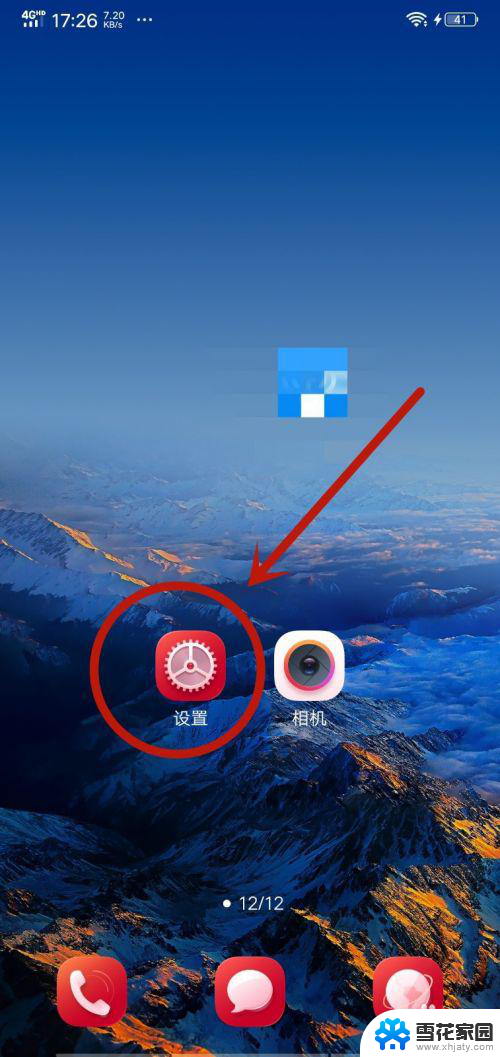
2.然后在弹出来的设置界面,点击里面的【显示与亮度】选项,如图所示。
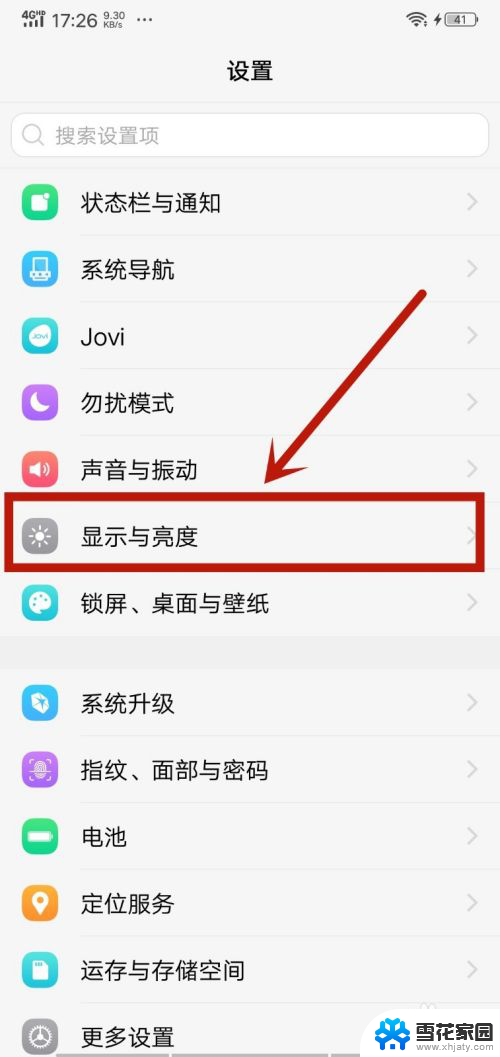
3.之后在里面点击【字体样式】选项,如图所示。
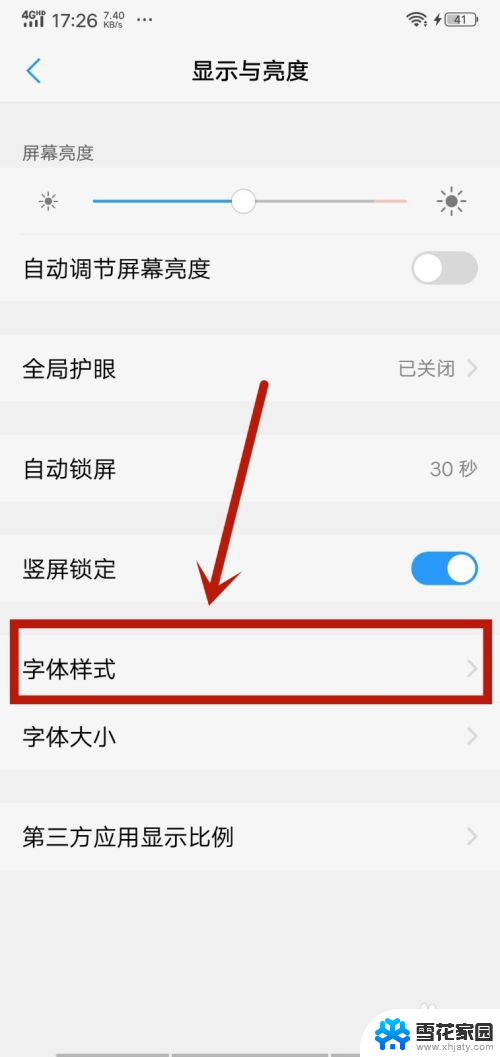
4.然后在里面可以看到一部分字体样式,如果不喜欢可以点击下面的【下载】。里面有更多的样式,如图所示。
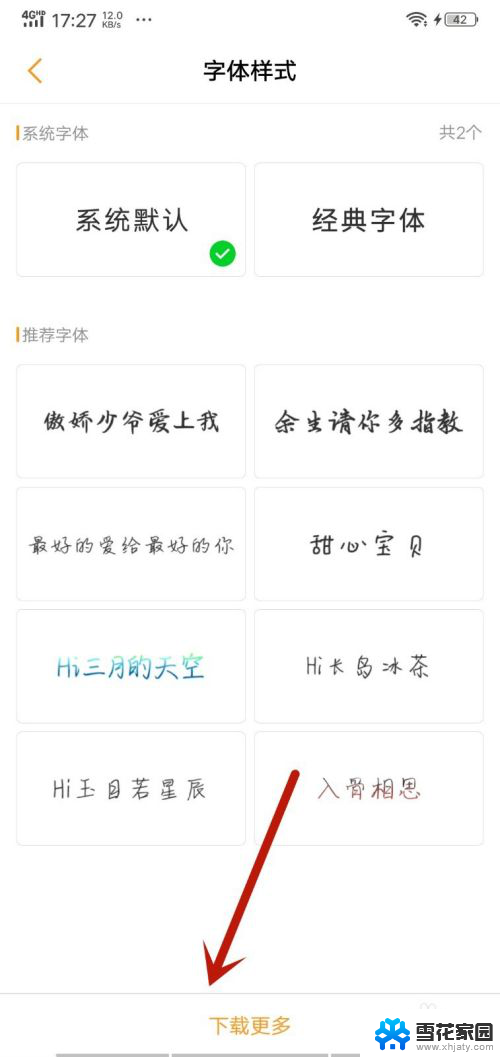
5.然后在里面选择喜欢的字体样式,字体样式自带颜色。所以可以选择喜欢的字体样式和颜色,如图所示。
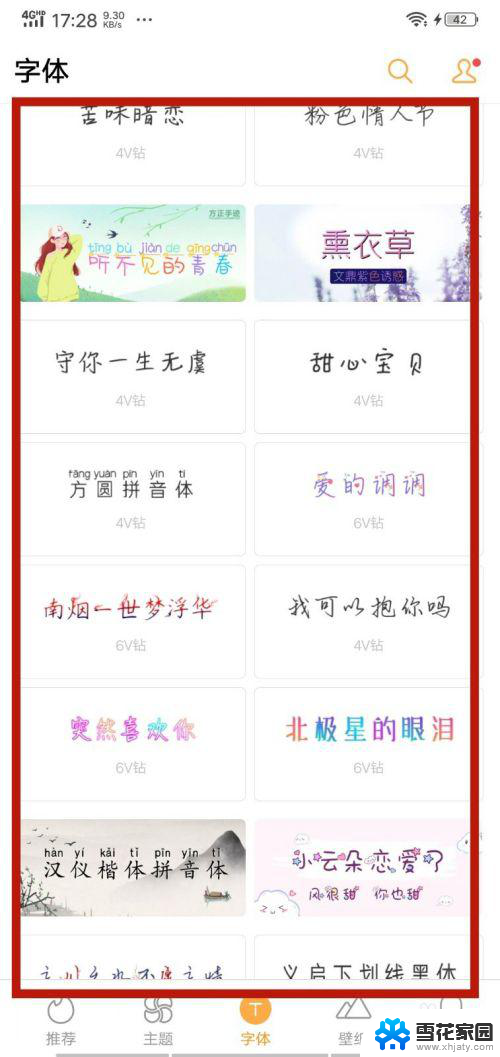
6.最后就可以看到字体的颜色改变了,同时样式也变了。这个设置可以改变这个手机所有地方的字体颜色,如图所示。
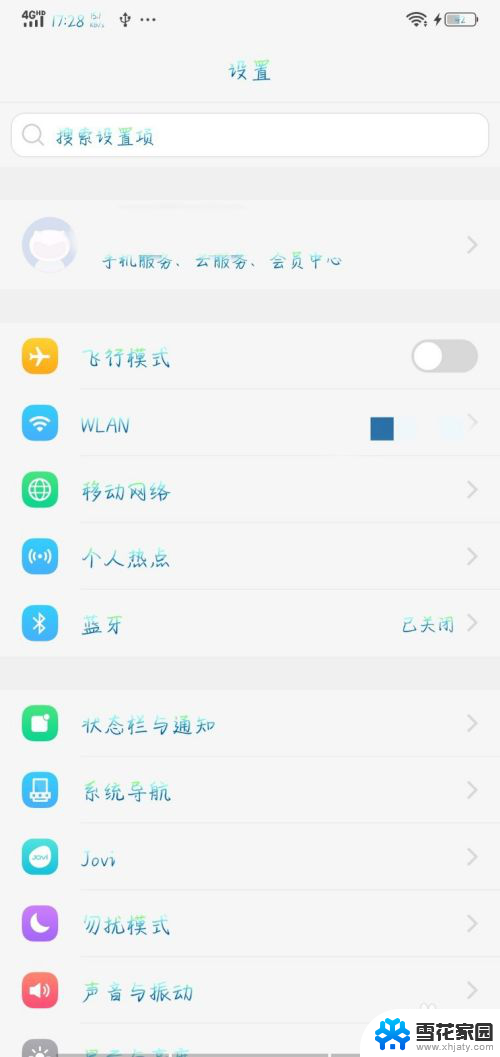
以上是设置手机桌面字体颜色的全部内容,如果遇到这种情况,可以按照以上步骤解决,非常简单快速。
如何设置手机桌面字体颜色 怎样改变智能手机上的字体颜色相关教程
-
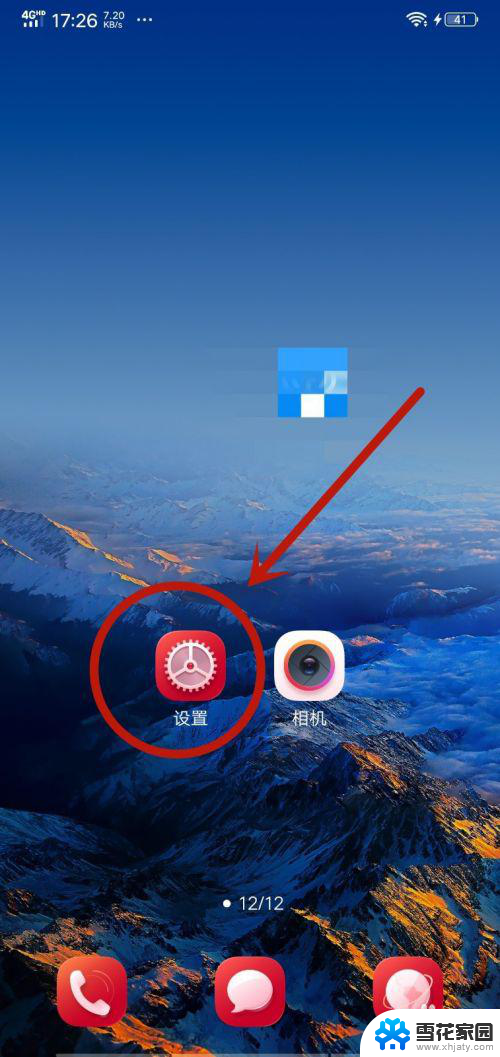 手机桌面字体颜色怎么设置 智能手机怎么调整字体颜色
手机桌面字体颜色怎么设置 智能手机怎么调整字体颜色2024-01-10
-
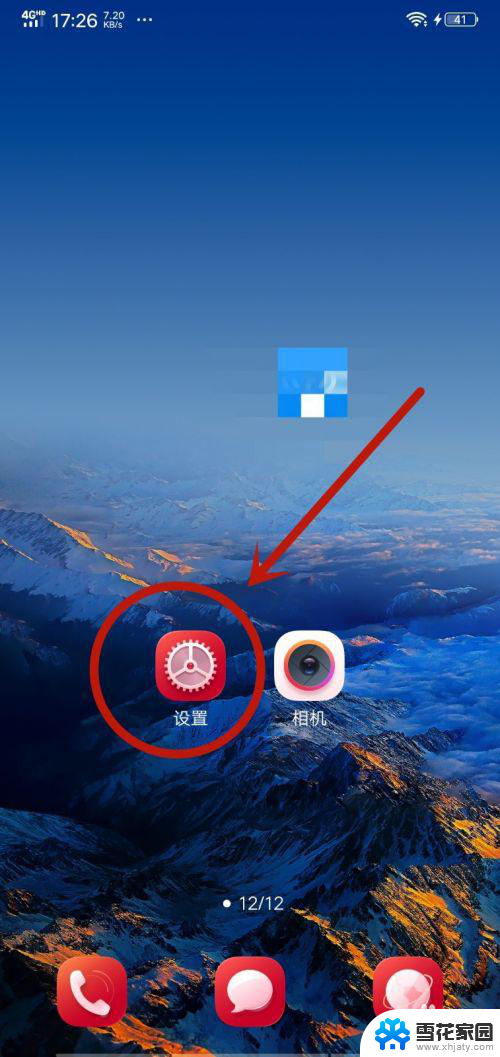 怎么改变手机桌面字体颜色 智能手机改变字体颜色的操作指南
怎么改变手机桌面字体颜色 智能手机改变字体颜色的操作指南2024-03-19
-
 excel字体背景颜色怎么设置 EXCEL字体颜色和背景颜色如何改变
excel字体背景颜色怎么设置 EXCEL字体颜色和背景颜色如何改变2024-08-11
-
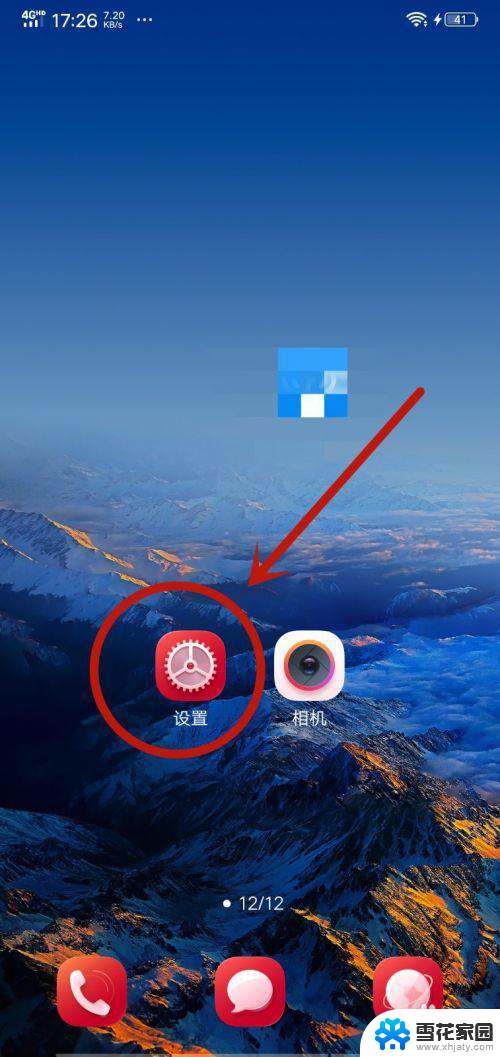 苹果手机图标字体颜色怎么设置 智能手机怎么自定义字体颜色
苹果手机图标字体颜色怎么设置 智能手机怎么自定义字体颜色2024-06-27
- wps怎么设置打印字体颜色 wps怎么设置打印字体颜色
- wps怎样调字体颜色 wps怎样调整字体颜色
- 电脑文本文档字体怎么设置颜色 电脑字体颜色怎么调整
- ps如何更改字体颜色 如何利用Photoshop改变字体颜色的四种方法
- 字体底纹怎么设置颜色 Word文字底纹颜色修改教程
- 怎样改变手机屏幕颜色 手机屏幕调颜色教程
- 蓝牙耳机电流声大什么原因 蓝牙耳机电流声噪音消除技巧
- 怎么改wifi设置密码 wifi密码修改步骤
- 摄像头打开 电脑自带摄像头如何打开
- 怎么在同一个手机上下载两个微信 一个手机可以装两个微信吗
- 微信怎么打出红色字体 微信聊天文字怎么调色
- 笔记本开机锁屏界面没反应 电脑开机后卡在登录界面怎么处理
电脑教程推荐
- 1 怎么改wifi设置密码 wifi密码修改步骤
- 2 微信怎么打出红色字体 微信聊天文字怎么调色
- 3 手机连着wifi给电脑开热点 手机如何连接电脑共享wifi
- 4 电脑无法识别ax200网卡 WiFi6 AX200网卡无法连接2.4G WiFi的解决方法
- 5 打印机显示拒绝打印的原因 打印机连接Windows时提示拒绝访问怎么办
- 6 电脑怎么看是windows几的 如何确定电脑系统是Windows几
- 7 联想小新系统重置 联想小新笔记本系统重置密码
- 8 电脑频繁重启无法开机 电脑无法开机怎么解决
- 9 微信删除的号码怎么找回来 怎样找回被删除的微信联系人
- 10 苹果手机怎么调屏幕分辨率 iphone12屏幕分辨率设置步骤